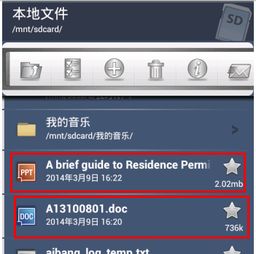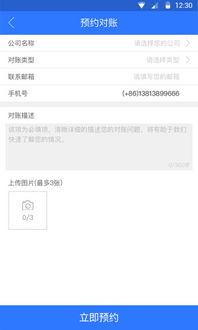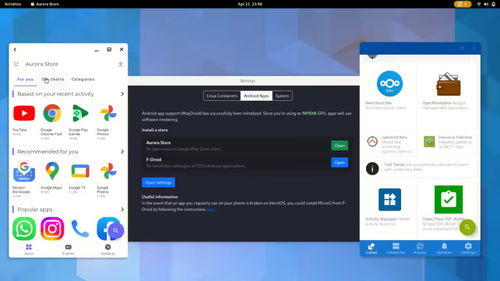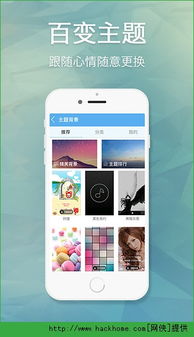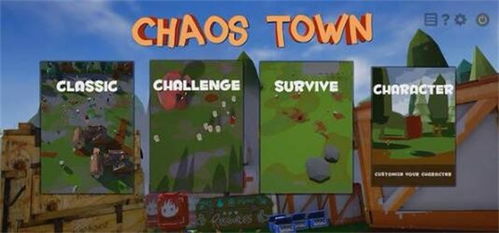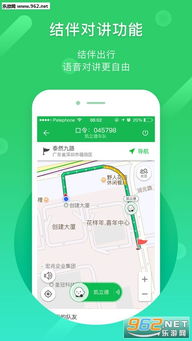Windows官方系统工具,提升系统性能与安全性的利器
时间:2024-11-24 来源:网络 人气:
Windows官方系统工具:提升系统性能与安全性的利器
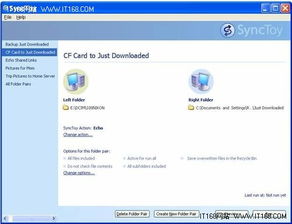
1. 系统文件检查器(SFC)
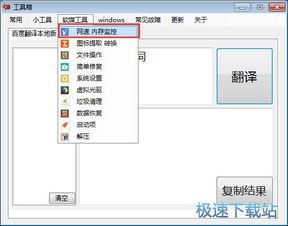
系统文件检查器(System File Checker,简称SFC)是Windows系统自带的系统文件修复工具。它可以帮助用户扫描并修复损坏的系统文件,确保系统稳定运行。使用方法如下:
按下“Windows键 + X”打开管理员命令提示符。
在命令提示符中输入“sfc /scannow”并按回车键。
等待SFC完成扫描和修复过程。
2. 清理工具(Cleanmgr)
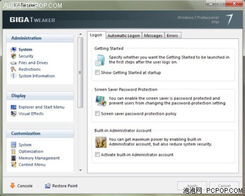
清理工具可以帮助用户清理系统中的临时文件、系统缓存、卸载的软件残留文件等,从而释放磁盘空间,提高系统运行速度。使用方法如下:
按下“Windows键 + R”打开运行对话框。
输入“cleanmgr”并按回车键。
在弹出的窗口中选择要清理的驱动器,然后点击“确定”。
根据需要勾选要清理的项目,然后点击“确定”。
3. Windows Defender

按下“Windows键 + S”打开搜索框,输入“Windows Defender”并打开。
在主界面中,可以查看病毒防护、实时保护、防护历史等信息。
点击“病毒和威胁防护”可以查看已扫描的文件、隔离的文件等信息。
4. 系统还原(System Restore)
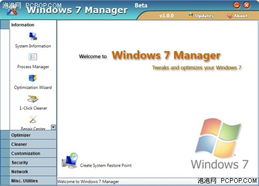
按下“Windows键 + R”打开运行对话框。
输入“rstrui”并按回车键。
在弹出的窗口中,选择要还原的还原点,然后点击“下一步”。
根据提示完成系统还原过程。
5. Windows update

按下“Windows键 + I”打开设置。
在设置窗口中,点击“更新与安全”。
在左侧菜单中,选择“Windows update”。
在右侧窗口中,可以查看更新状态、安装更新等。
6. 任务管理器(Task Manager)
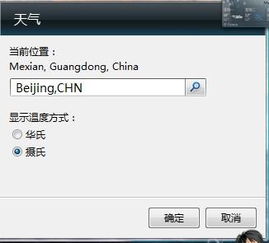
按下“Ctrl + Shift + Esc”打开任务管理器。
在“性能”选项卡中,可以查看CPU、内存、磁盘和网络使用情况。
在“进程”选项卡中,可以查看正在运行的进程及其资源使用情况。
Windows官方系统工具为用户提供了丰富的功能,可以帮助用户轻松管理电脑,提升系统性能与安全性。掌握这些工具的使用方法,可以让您的电脑运行更加稳定、高效。
相关推荐
教程资讯
教程资讯排行

系统教程
-
标签arclist报错:指定属性 typeid 的栏目ID不存在。